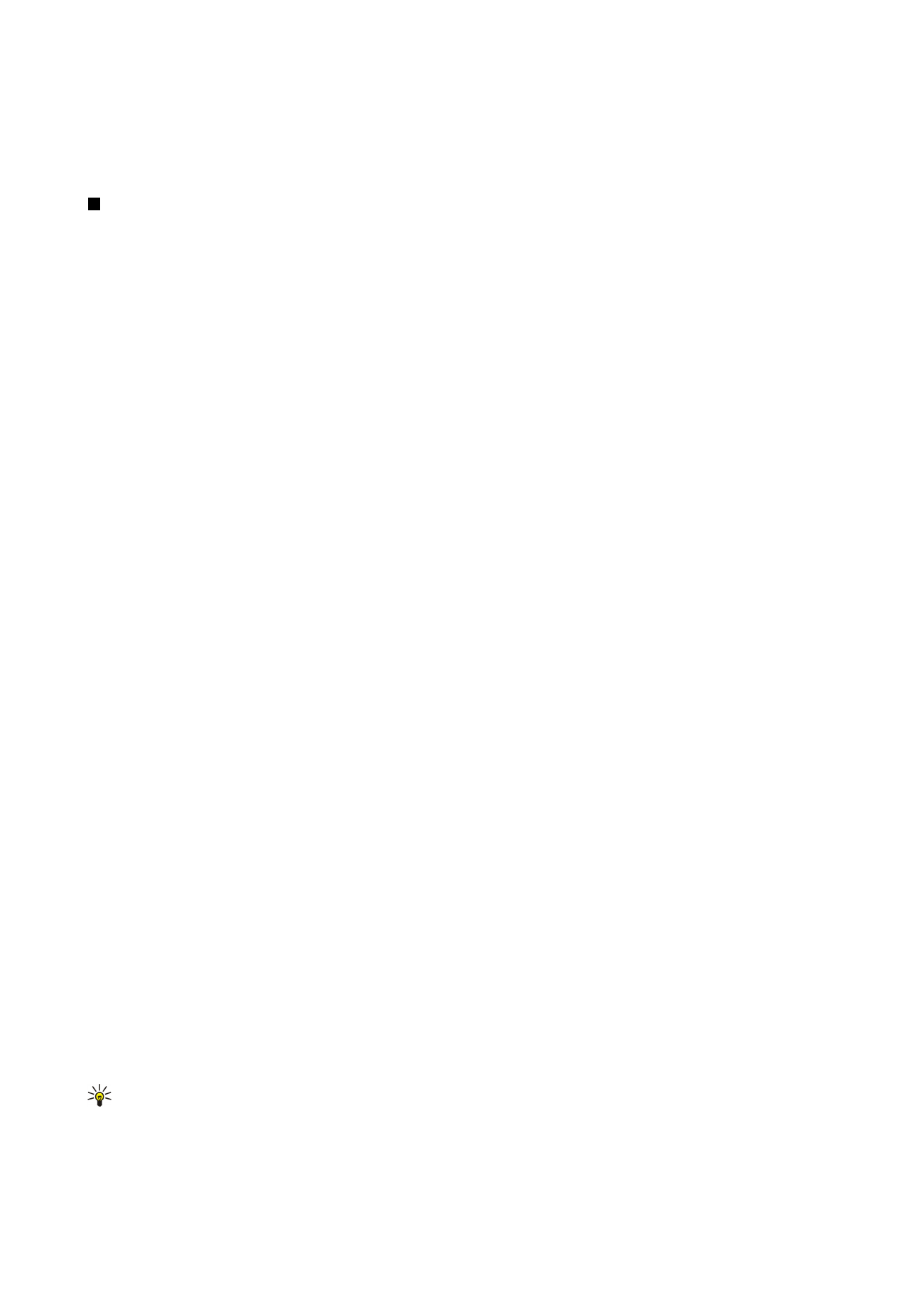
Создание нового режима сервера конфигурации
Режим сервера конфигурации содержит настройки удаленного сервера. Для доступа к нескольким серверам необходимо
создать несколько режимов.
Настройки режима сервера конфигурации можно получить от поставщика услуг в специальном сообщении.
1. Если еще не был определен ни один режим, нажмите
Создать
, в противном случае нажмите клавишу меню и выберите
Файл
>
Создать
.
2. Если уже были определены какие-либо режимы, при создании нового режима можно использовать значения уже
существующего режима.
3. Открывается диалоговое окно
Настройки режима
.
Определите следующие настройки на других страницах этого диалогового окна:
•
Имя сервера
— Введите имя сервера конфигурации.
•
Идентификатор сервера
— Введите уникальный идентификатор сервера конфигурации. Получите правильное
значение этого параметра у своего поставщика услуг или системного администратора.
•
Пароль
— Введите пароль для идентификации своего устройства на сервере. Подтвердите пароль.
•
Включен
— Выберите
Да
, чтобы разрешить серверу инициировать сеанс конфигурирования.
•
Принято
— Выберите
Да
, чтобы разрешить серверу не запрашивать подтверждение при инициировании сеанса
конфигурирования.
•
Тип подключения
— Выберите способ соединения с сервером.
•
Точка доступа
— Выберите точку доступа, используемую при соединении с сервером для передачи данных.
•
Адрес хоста
— Введите URL-адрес сервера. Получите правильное значение этого параметра у своего поставщика
услуг или системного администратора.
•
Порт
— Введите номер порта сервера. Получите правильное значение этого параметра у своего поставщика услуг
или системного администратора.
•
Имя пользователя
— Введите свой идентификатор пользователя для доступа к серверу конфигурации. Получите
правильное значение идентификатора пользователя у своего поставщика услуг или системного администратора.
•
Пароль
— Введите пароль для доступа к серверу конфигурации. Подтвердите его в поле
Подтверждение пароля
.
Получите правильный пароль у своего поставщика услуг или системного администратора.
•
Проверка подлинности HTTP
— Выберите
Да
для передачи имени пользователя и пароля на HTTP-сервер. В
диалоговом окне
Проверка подлинности HTTP
введите имя пользователя и пароль и нажмите
Готово
.
Для изменения настроек режима конфигурирования выберите режим и нажмите
Правка
.
Для удаления режима выберите его и нажмите клавишу возврата.
Совет: Если предварительно определенный режим PC Suite был удален или изменен, для его восстановления
необходимо нажать клавишу меню и выбрать
Сервис
>
Сбросить режим PC Suite
.
В о з м о ж н о с т ь п о д к л ю ч е н и я
Copyright © 2004-2005 Nokia. All Rights Reserved.
103